Содержание
Как создать Apple ID без кредитной карты ✔️ Chestno-Shop
[ad_1]
- 1
Создать Apple ID без кредитной карты- 1.1
1. Создайте Apple ID без кредитной карты на iPhone - 1.2
2. Создайте Apple ID без кредитной карты на Mac или ПК
- 1.1
При первом создании Apple ID вам будет предложено указать данные кредитной карты. Однако также можно создать Apple ID без кредитной карты и загрузить бесплатные приложения, книги и песни из App Store.
Хотя можно использовать iPhone или iPad без Apple ID, создание Apple ID позволяет загружать как бесплатные, так и платные приложения из App Store, а также использовать облачные сервисы Apple, такие как iCloud, iTunes, Find My iPhone, Photo Stream и другие.
Естественно, Apple ожидает, что пользователи будут заинтересованы в привязке своей кредитной карты или платежной информации к Apple ID.
Однако есть пользователи, у которых нет кредитной карты или которые не хотят привязывать кредитную карту к своему Apple ID. Для таких пользователей ниже мы предлагаем обходной путь для создания Apple ID без кредитной карты.
1. Создайте Apple ID без кредитной карты на iPhone
1. Открытым Магазин приложений на вашем iPhone или iPad.
2. Когда вы находитесь в App Store, найдите любое бесплатное приложение, игру, рингтон или обои и нажмите на значок Получить кнопку расположена рядом с бесплатным пунктом.
3. В появившемся всплывающем окне нажмите на Создать новый идентификатор Apple вариант.
4. На следующем экране укажите свой адрес электронной почты, парольвыбрать Страна в котором вы хотите использовать свой Apple ID и нажмите на Следующий.
5. Точно так же следуйте следующему набору инструкций, пока не дойдете до страницы Платежная информация. На этой странице нажмите кнопку Никто вариант.
На этой странице нажмите кнопку Никто вариант.
После того, как вы выполните все необходимые шаги, вам будет предложено подтвердить свой Apple ID по электронной почте. Вы должны подтвердить свой Apple ID, прежде чем сможете начать его использовать.
Примечание: Если вариант оплаты «Нет» недоступен; Вы можете ознакомиться с этим руководством: Как включить опцию «Отсутствует» на экране информации об оплате Apple ID.
2. Создайте Apple ID без кредитной карты на Mac или ПК
Примечание: Чтобы создать Apple ID на компьютере с Windows, вам необходимо загрузить и установить iTunes на свой компьютер.
1. Открытым Магазин приложений на вашем MacBook (в случае компьютера с Windows откройте iTunes).
2. Затем найдите любое бесплатное приложение, песню, мелодию звонка или что-нибудь, у чего нет цены рядом с названием, и попробуйте загрузить его на свой компьютер, нажав на Получить.
Подсказка: Вы можете искать бесплатные предметы, набрав Бесплатно в строке поиска.
3. После того, как вы попытаетесь загрузить бесплатный продукт, вам будет предложено войти в систему, используя свой Apple ID. Нажмите на Создать идентификатор Apple кнопка.
4. На следующем экране укажите свой адрес электронной почты, парольвыбрать Страна в котором вы хотите использовать свой Apple ID, и нажмите кнопку Продолжать кнопка.
5. Следуйте следующему набору инструкций, пока не дойдете до страницы «Информация о платеже». На этой странице выберите Никто вариант и нажмите на Продолжать.
После выполнения вышеуказанных шагов последний шаг — подтвердить свой Apple ID, войдя в свою учетную запись электронной почты.
- Как изменить Apple ID на iPhone или iPad
- Как изменить Apple ID без доступа к адресу электронной почты
[ad_2]
Регистрация в Айтюнс без карты
Itunes является программой, которая обязательна к установке на компьютер для владельцев любой продукции Apple.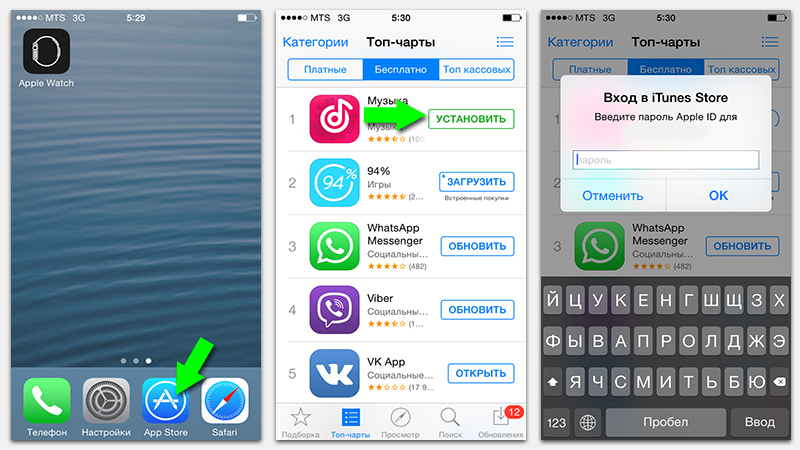 Если вы хотите скинуть музыку на Ipod, перекинуть приложения на Iphone или закачать последнюю серию «Игры престолов» на Ipad, вам необходимо провести соединение между вашим Apple-устройством и компьютером посредством программы Itunes.
Если вы хотите скинуть музыку на Ipod, перекинуть приложения на Iphone или закачать последнюю серию «Игры престолов» на Ipad, вам необходимо провести соединение между вашим Apple-устройством и компьютером посредством программы Itunes.
Itunes – мощнейший медиа-комбайн, который поможет организовать всю вашу огромную медиатеку, рассортировав аккуратно рассортировав, музыку и видео по названиям, жанрам, альбомам и тегам. Кода вы проводите синхронизацию между Apple-устройством и компьютером, программа автоматически перенесет в медиатеку все ваши приложения. Это может очень пригодиться, если какое-либо приложение было удалено из App Store, а его копия была сохранена в Itunes.
Осуществляя вход в Itunes Store в первый раз, вам необходимо пройти этапы регистрации с вводом данных вашей банковской карты. Некоторые пользователи не считают целесообразным доверять такую личную информацию, как номер карты, сторонним сервисам. А некоторые пользователи просто не имеют банковскую карту и не считают нужным ее заводить, тем более что львиная доля приложений в App Store бесплатна.
Сейчас вы узнаете о нюансах регистрации, которые нужно обязательно учесть, если вы не хотите привязывать свою кредитную карту к аккаунту Itunes Store.
1. Откройте Itunes Store и выберите любое бесплатное приложение. Нажмите кнопку «Бесплатно» около выбранного приложения. У вас откроется диалоговое окно, в котором необходимо ввести Apple ID и пароль. Т.к. учетная запись у вас еще не создана, нажмите кнопку «Создать Apple ID».
2. Откроется страница регистрации, где необходимо пройти все стандартные этапы, за исключением раздела «Способ оплаты». Здесь появится кнопка «Нет» («None» в английской версии).
В разделе «Адрес выставления счета» (или «Billing Address») впишите контактные данные (можно выдуманные). Но если вы регистрируетесь в Itunes Store другой страны, например, Соединенных Штатов, Германии или Китая, то указывайте любой существующий адрес той страны, в которой вы регистрируетесь. В этом случае вы сможете быть уверены, что регистрация пройдет успешно.
Если у вас уже существует учетная запись Apple ID, где введены данные кредитной карты, то для того, чтобы пользоваться учетной записью без кредитной карты, необходимо снова зарегистрироваться, используя адрес другого почтового ящика.
В процессе пользования учетной записью, в случае надобности, вы сможете легко привязать к вашей учетной записи кредитную карту, но отвязать ее уже будет невозможно.
kait.15 / / Без рубрики Search
- Как устранить ошибку MSVCR100.dll, MSVCR110.dll, MSVCR120.dll и где их скачать
- MSI Afterburner — программа для разгона и контроля над видеокартой
- Как включить экранную клавиатуру
- Как узнать характеристики компьютера на Windows
- Как убрать пароль при входе в Windows 8.1 и 10
- Как открыть Jar файл
- Как убрать автозагрузку программ Windows
- Как сделать темную тему в ВК и не только
- Как изменить цвет панели задач windows 10
- Как заблокировать рекламу в Google Chrome, Mozilla Firefox, Яндекс.
 Браузера, Opera, Vivaldi, Microsoft Edge
Браузера, Opera, Vivaldi, Microsoft Edge
Как создать бесплатный Apple ID без кредитной карты на iPhone 2023
Оглавление
Показывать
Продукция Apple лучше, но без Apple ID это просто устройство с утраченными возможностями; вы не сможете загружать приложения, использовать службу iCloud и т. д. И были дни, когда вам приходилось вводить учетные данные своей кредитной карты для создания Apple ID. Разве это не нервирует?
Реклама
Вам интересно, как создать Apple ID без кредитной карты на iPhone, iPad или Mac? Затем продолжайте читать статью, так как мы упомянули разные способы сделать это.
Каждый пользователь Apple может создать Apple ID, не вводя данные кредитной карты, поскольку это предотвращает случайные траты. У вас такой же девиз? Следуйте приведенному ниже руководству.
Как создать Apple ID без кредитной карты на iPhone и iPad
Процесс создания Apple ID на iPhone и iPad одинаков. Итак, если у вас есть какие-либо периферийные устройства, выполните следующие действия.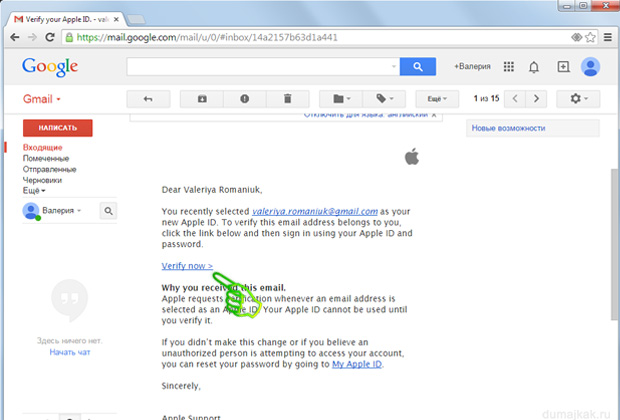
- Откройте приложение настроек .
- Выберите Войдите в свой iPhone.
- Нажмите У вас нет Apple ID или вы его забыли?
- Во всплывающем окне нажмите Создать Apple ID .
- На экране Имя и день рождения введите учетные данные в соответствующее поле. Нажмите Далее на правом верхнем экране.
- Введите адрес электронной почты; вы можете использовать идентификатор электронной почты не iCloud или iCloud. Выберите Далее.
Примечание: Нажмите Нет электронной почты если у вас их нет. Нажмите Получить адрес электронной почты iCloud во всплывающем окне. В поле Электронная почта введите адрес электронной почты по вашему выбору. В правом верхнем углу нажмите Далее > Создать адрес электронной почты . Запишите надежный пароль, а затем подтвердите его еще раз. Щелкните Далее и следуйте инструкциям на экране.
Щелкните Далее и следуйте инструкциям на экране.
Реклама
- На следующем экране введите пароль и выберите Далее для продвижения вперед.
- Согласитесь с условиями, нажав на Согласитесь в правом нижнем углу экрана.
- После этого на экране появится запрос на ввод пароля вашего iPhone. Введите его, и ваш Apple ID будет создан.
- Теперь перейдите в App Store и выберите Продолжить.
- Скачать любое приложение, например, Snapchat.
- Нажмите кнопку «Получить». На следующем экране введите Пароль вашего Apple ID и нажмите Войти.
- Вы получите Этот iCloud не использовался во всплывающем окне iTunes Store . Нажмите на Обзор.
- Теперь вам нужно ввести свою информацию, где вы согласны с условиями и положениями, и включить переключатель, чтобы включить Согласен с положениями и условиями .
 И выберите Далее.
И выберите Далее.
В меню «Кредитная/дебетовая карта» выберите «Нет». Затем войдите в «Общую информацию» и нажмите «Далее» . Вот и все! Вот как вы можете создать Apple ID на iPhone и iPad.
Как создать Apple ID без кредитной карты на Mac
Если у вас есть компьютер Mac и вы хотите создать Apple ID на Mac без кредитной карты, выполните следующие действия.
- Доступ к Apple Music.
- В строке меню нажмите Учетная запись > Войти.
- На следующем экране выберите Создать новый Apple ID.
- Введите предпочтительный адрес электронной почты и пароль. Далее подтвердите пароль в поле ниже. Идентификатор электронной почты, который вы настроили под ним, — это где-то ваш магазин Apple!
- Примите условия после прочтения. Нажмите Продолжить.
- Добавьте запрошенные учетные данные, ваше имя и дата вашего рождения г.
 Выберите Продолжить.
Выберите Продолжить. - Теперь в способе оплаты выберите Нет , чтобы обойти процесс оплаты кредитной картой. Введите платежный адрес и номер ; нажмите Продолжить.
- Выберите промежуточный код подтверждения или позвоните.
- Выбрать Подтвердить . Запишите полученный код подтверждения.
- Наконец, нажмите Подтвердить.
Вот оно!
Как создать Apple ID без кредитной карты с помощью веб-сайта Apple ID
Если ваш Mac или iPhone не отвечает, лучше всего то, что вы все равно можете создать Apple ID с помощью браузера.
- Открыть Safari или любую из его альтернатив.
- Посетите appleid.apple.com .
- Наведите курсор и нажмите Создайте свой Apple ID в правом верхнем углу.
- Запишите запрашиваемую деталь; Имя, фамилия, страна, дата рождения, желаемый Apple ID, надежный пароль и номер телефона .
 Выберите «Текстовое сообщение » или «Позвонить» в разделе «Подтвердить с помощью A ».
Выберите «Текстовое сообщение » или «Позвонить» в разделе «Подтвердить с помощью A ». - Введите капчу, как показано на картинке, и нажмите Продолжить .
- Теперь на экране появится запрос Подтвердить свой адрес электронной почты и номер телефона с помощью кода.
- После завершения вы перейдете к Управление разделом вашего профиля.
- Выберите Добавить способ оплаты , ниже оплаты и доставки.
Введите транспортную накладную и адрес и настройте Нет в способе оплаты. Для дальнейшего подтверждения нажмите Сохранить.
Реклама
Что я не могу сделать без данных кредитной карты после настройки Apple ID?
Существует множество сервисов Apple, которыми вы не будете пользоваться, если создадите Apple ID с помощью кредитной карты.
- Apple TV+
- Apple Music
- Apple Arcade
- iCloud
- Подкасты Apple.

- Книги Apple
- Apple Wallet
- AppleOne
Bottom Line
Нужна ли кредитная карта для создания Apple ID? Ответ — нет, поскольку мы упоминали процедуру в упомянутом выше руководстве.
Могу ли я пропустить способ оплаты в Apple ID?
Да, способ оплаты в Apple ID можно пропустить. На данный момент вы получите «Нет» рядом с полем «Способ оплаты». Вы можете следовать своему руководству, если вы не знакомы с процедурой.
Могу ли я использовать бесплатное приложение в обход кредитной карты?
Этот распространенный вопрос возникает, когда пользователи настраивают Apple ID, но он не позволяет им загружать бесплатные приложения, если они не используют информацию о кредитной карте. В этом сценарии, если пользователь впервые использует App Store с идентификатором Apple ID, ему необходимо ввести учетные данные кредитной карты. Затем, позже, когда вы создаете учетную запись, вы меняете способ оплаты на НЕТ!
Реклама
Как создать Apple ID без кредитной карты в 2022 году
Хотите бесплатно создать Apple ID? Узнайте, как создать Apple ID без кредитной карты в этом руководстве.
Apple ID требуется, если вы хотите использовать какие-либо службы Apple. Apple ID используется в качестве учетной записи для входа в систему, управления и обслуживания всех ваших устройств Apple. Apple ID необходим для использования устройств и сервисов Apple.
Итак, если вы новичок в экосистеме Apple и хотите узнать, как создать Apple ID без кредитной карты, то это правильное место. В этом руководстве мы объясним, как создать Apple ID, и ответим на другие вопросы, связанные с этой темой.
Существует несколько способов создать Apple ID, так как вы можете использовать свой iPhone, Mac или даже ПК с Windows для его создания. Проверьте все способы, чтобы узнать, какой из них подходит вам лучше всего.
Связано: Как создать новый Apple ID на iPhone
Содержание
Как создать Apple ID без кредитной карты на iPhone
Вот как вы можете создать Apple ID без использования кредитной карты на ваш iPhone или iPad. Здесь мы будем использовать iPhone, но это тот же процесс, если вы используете iPad.
Создать Apple ID очень просто, но прежде чем начать, убедитесь, что вы вышли из любого существующего идентификатора на устройстве. Для этого откройте приложение «Настройки», затем нажмите на свое имя Apple ID. Прокрутите вниз и нажмите «Выйти».
Создайте Apple ID с помощью App Store на вашем устройстве
Шаг 1 Откройте App Store на iPhone и выберите бесплатное приложение для установки.
Шаг 2 Теперь вам будет предложено войти в систему, используя Apple ID. Здесь выберите «Создать новый идентификатор».
Шаг 3 Теперь создайте идентификатор, используя почтовый идентификатор или номер телефона. Мы продолжим работу с почтой.
Шаг 4 Введите идентификатор электронной почты и пароль. Нажмите «Далее».
Шаг 5 Затем введите свой адрес электронной почты и пароль, чтобы создать новую учетную запись Apple ID на вашем iPhone.
Шаг 6 Введите свои личные данные и нажмите Далее.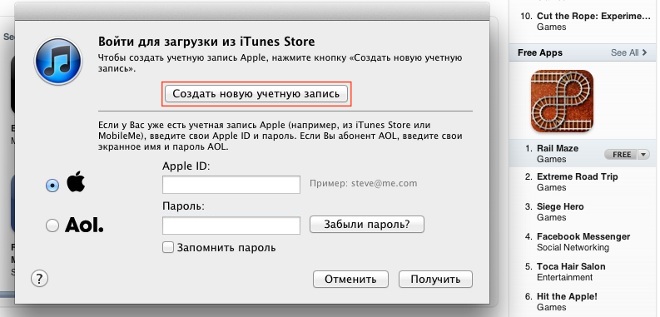
Шаг 7 Теперь у вас будет три варианта: кредитная/дебетовая карта, вход в PayPal и нет. Выберите «Нет», чтобы создать Apple ID без кредитной карты на iPhone.
Шаг 8 Теперь введите свой номер телефона и почтовый идентификатор и подтвердите их, введя отправленный проверочный код.
Создание Apple ID при настройке устройства
Вы также можете создать новый Apple ID при настройке iPhone или iPad. Просто выполните следующие действия:
Шаг 1 Когда появится экран Apple ID, нажмите «Забыли пароль или у вас нет Apple ID?».
Шаг 2 Нажмите «Создать бесплатный Apple ID».
Шаг 3 Введите дату рождения и свое имя, а затем нажмите Далее.
Шаг 4 Нажмите «Использовать текущий адрес электронной почты» или нажмите «Получить бесплатный адрес электронной почты iCloud».
Затем следуйте инструкциям на экране, чтобы подтвердить свой адрес электронной почты и настроить двухфакторную аутентификацию. Если пропустить этот шаг, вам снова будет предложено сделать это позже в настройках.
Если пропустить этот шаг, вам снова будет предложено сделать это позже в настройках.
Вот и все, вы создали новый Apple ID без использования кредитной карты. Так что, если вы новый пользователь, вы можете создать Apple ID, не сообщая данные своей карты. Единственное требование — выйти из App Store.
Вы также можете использовать свой Mac для создания нового Apple ID, узнайте, как это сделать.
Как создать Apple ID без кредитной карты на Mac
Шаг 1 Откройте App Store на Mac.
Шаг 2 Нажмите на приложение, чтобы установить его.
Шаг 3 Вам будет предложено войти в систему, используя существующий Apple ID. Нажмите «Создать новый идентификатор».
Шаг 4 Теперь введите идентификатор электронной почты и пароль, а затем введите свои данные.
Шаг 5 Нажмите Далее.
Шаг 6 В разделе сведений о платеже выберите Нет для создания без использования кредитной карты. Затем нажмите «Далее», чтобы завершить процесс.
Затем нажмите «Далее», чтобы завершить процесс.
Кроме того, вы можете создать Apple ID на Mac,
Шаг 1 Откройте меню Apple на вашем Mac и выберите «Системные настройки».
Шаг 2 Нажмите Войти.
Шаг 3 Нажмите «Создать Apple ID» и следуйте инструкциям на экране. Указанный адрес электронной почты будет вашим новым Apple ID.
Шаг 4 Выберите «Нет» в разделе платежной информации.
Шаг 5 Проверьте свою почту на наличие письма с подтверждением от Apple и завершите процесс подтверждения.
Как создать Apple ID без кредитной карты с помощью веб-сайта Apple ID
Шаг 1 Откройте Chrome/Safari (или любой другой браузер) на своем устройстве и посетите сайт appleid.apple.com.
Шаг 2 Здесь нажмите «Создать свой Apple ID» в правом верхнем углу.
Шаг 3 Введите свои данные и нажмите «Продолжить».
Шаг 4 Подтвердите свой адрес электронной почты и номер телефона, используя отправленный им код.
Шаг 5 Теперь нажмите «Добавить способ оплаты» в разделе «Оплата и доставка».
Шаг 6 Выберите «Нет» в разделе «Способ оплаты».
Шаг 7 Щелкните Сохранить.
Как создать Apple ID без кредитной карты в Windows
Шаг 1 Откройте iTunes на ПК с Windows. Убедитесь, что это последняя версия.
Шаг 2 Теперь в строке меню нажмите «Учетная запись», затем нажмите «Войти». Затем нажмите «Создать новый Apple ID».
Шаг 3 Следуйте инструкциям на экране и введите данные, например адрес электронной почты. Обратите внимание, что указанный вами адрес электронной почты будет вашим новым Apple ID.
Шаг 4 Выберите «Нет», когда речь идет о платежной информации.
Шаг 5 Подтвердите свой адрес электронной почты, используя код, отправленный на ваш адрес электронной почты.
Как удалить платежную информацию из существующего Apple ID на iPhone
Раньше для создания Apple ID требовался действительный способ оплаты. Хотя сам процесс был простым, были случаи, когда люди совершали покупки по ошибке. Чтобы бороться с этим, Apple добавила возможность создать Apple ID без кредитных карт.
Но что, если у вас уже есть идентификатор Apple Id с добавленной в него информацией о кредитной карте. Затем Apple дает вам возможность удалить вашу кредитную карту. Вот как вы можете это сделать:
Удалите платежную информацию Apple ID на iPhone и iPad 9.0003
Шаг 1 Откройте приложение «Настройки» на своем iPhone.
Шаг 2 Нажмите на профиль Apple ID.
Шаг 3 Выберите Оплата и доставка.
Шаг 4 Теперь удалите сохраненные карты.
Удаление платежной информации Apple ID на Mac
Шаг 1 Откройте App Store на Mac.
Шаг 2 Нажмите на свое имя или Apple ID.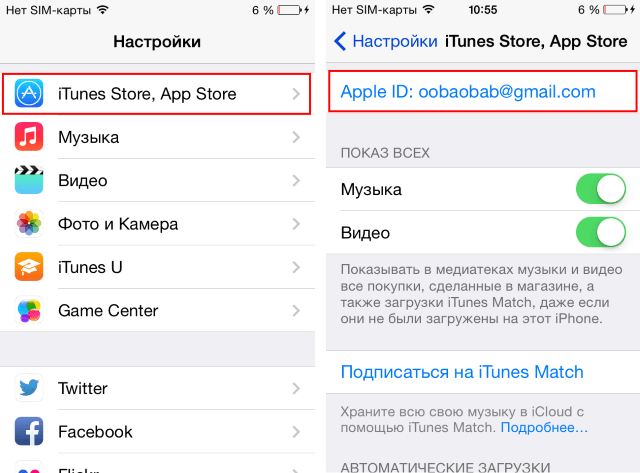
Шаг 3 Щелкните Просмотр информации.
Шаг 4 Теперь нажмите «Управление платежами» рядом с «Информация о платеже».
Шаг 5 Нажмите «Изменить» рядом со способом оплаты, затем выберите «Удалить».
Удалите платежную информацию Apple ID на ПК с Windows
Шаг 1 Откройте iTunes на ПК.
Шаг 2 Нажмите «Учетная запись», а затем выберите «Просмотреть мою учетную запись».
Шаг 3 Введите свой пароль Apple ID.
Шаг 4 Нажмите «Просмотреть учетную запись».
Шаг 5 Удалите способ оплаты из iTunes, нажав «Тип оплаты», а затем «Изменить».
Шаг 6 Теперь выберите Нет, чтобы удалить способ оплаты.
Шаг 7 Нажмите Готово.
Заключение
Apple ID — одна из самых важных учетных записей, которую вы создаете как пользователь Apple. Он требуется практически для всего, что нужно, когда речь идет об устройствах и сервисах Apple. И если вы хотели создать Apple ID без кредитной карты, теперь вы знаете, как это сделать.
Он требуется практически для всего, что нужно, когда речь идет об устройствах и сервисах Apple. И если вы хотели создать Apple ID без кредитной карты, теперь вы знаете, как это сделать.
Надеюсь, наше руководство по созданию Apple ID без кредитной карты было полезным. Ознакомьтесь с некоторыми часто задаваемыми вопросами, связанными с темой ниже.
Часто задаваемые вопросы
Могу ли я создать Apple ID без способа оплаты?
Да, вы можете создать Apple ID без способа оплаты, такого как кредитная карта или PayPal. Все, что вам нужно сделать, это выбрать «Нет» на экране информации о платеже. Ознакомьтесь с нашим руководством о том, как создать Apple ID без кредита для получения подробной информации.
Как пропустить кредитную карту в Apple ID?
При создании Apple ID вы можете не добавлять кредитную карту. Для этого выберите «Нет» на экране информации о платеже. Вы также можете удалить кредитную карту, связанную с вашим Apple ID.
 Браузера, Opera, Vivaldi, Microsoft Edge
Браузера, Opera, Vivaldi, Microsoft Edge И выберите Далее.
И выберите Далее.  Выберите Продолжить.
Выберите Продолжить. 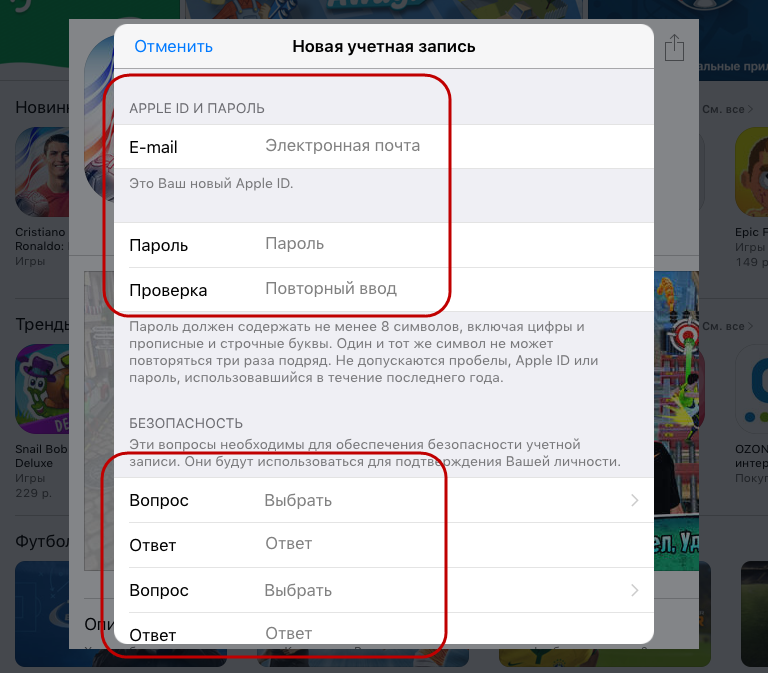 Выберите «Текстовое сообщение » или «Позвонить» в разделе «Подтвердить с помощью A ».
Выберите «Текстовое сообщение » или «Позвонить» в разделе «Подтвердить с помощью A ».